Comment réparer problème « ERR_EMPTY_RESPONSE » ou « Aucune donnée reçue » sur un PC Windows
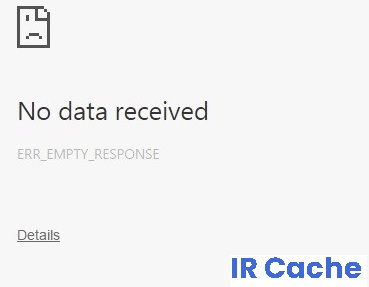
Trouvez et réparez automatiquement les erreurs de Windows grâce à l'outil de réparation de PC
Reimage est un excellent outil de réparation qui détecte et répare automatiquement différents problèmes du système d'exploitation Windows. Avoir cet outil protégera votre PC contre les codes malveillants, les défaillances matérielles et plusieurs autres bugs. En outre, cela vous permet également d'utiliser votre appareil au maximum de ses capacités et de ses performances.
- Étape 1: Télécharger l'outil de réparation et d'optimisation des PC (Windows 11, 10, 8, 7, XP, Vista - Certifié Microsoft Gold).
- Étape 2: Cliquez sur "Démarrer l'analyse" pour trouver les problèmes de registre de Windows qui pourraient être à l'origine des problèmes du PC.
- Étape 3: Cliquez sur "Réparer tout" pour résoudre tous les problèmes.
ERR_EMPTY_RESPONSE-L’erreur Aucune donnée reçue dans Chrome est une erreur qui peut survenir de nulle part. Vous essayiez simplement de vous connecter à des sites Web ou au service Google Chrome, mais vous avez reçu ce message. La plupart des utilisateurs peuvent penser qu’ils sont eux-mêmes le problème, mais ce n’est pas toujours le cas.
Vous pouvez obtenir une erreur ERR_EMPTY_RESPONSE-Aucune donnée reçue en raison d’un problème de transfert de données. Dans certains cas, vous pouvez continuer à travailler en rechargeant simplement le site. Si vous obtenez ce message d’erreur, vous avez deux options : Plus et Recharger.
Qu’est-ce qui cause ERR_EMPTY_RESPONSE ?
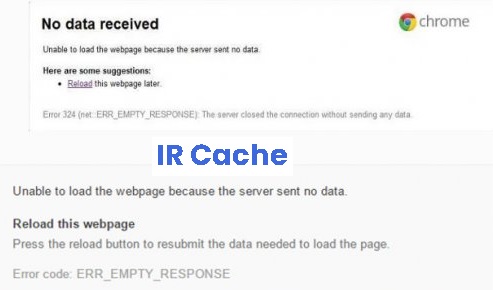
- Une infection virale, etc.
- Navigateur Web obsolète.
- Cache du navigateur et cookies.
- Un protocole court ou non sécurisé est utilisé.
- Conflit avec le blocage de l’antivirus et du pare-feu.
- Modules ou extensions de navigateur malveillants et incompatibles.
Comment corriger ERR_EMPTY_RESPONSE ?
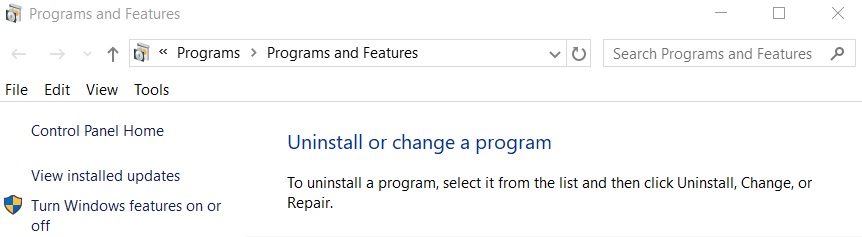
Désinstaller et réinstaller Chrome
- Fermez Google Chrome.
- Cliquez avec le bouton droit sur le bouton « Démarrer » et sélectionnez « Panneau de configuration.
- Sélectionnez Programmes et fonctionnalités ou Programmes > Programmes et fonctionnalités.
- Recherchez « Google Chrome » dans la liste et sélectionnez-le.
- Sélectionnez l’option « Désinstaller ».
- Téléchargez et installez une nouvelle copie de Google Chrome.
Réinitialiser vos paramètres Google Chrome
- Ouvrez Google Chrome et appuyez sur Alt + F.
- Cliquez ensuite sur Paramètres.
- Ensuite, faites défiler vers le bas jusqu’à ce que vous voyiez l’option « Avancé » et cliquez dessus.
- Après avoir cliqué sur l’option « Avancé », allez dans « Restaurer et effacer » et cliquez sur « Réinitialiser
- Paramètres sur les valeurs par défaut d’origine » pour réinitialiser vos paramètres Google Chrome.
- Redémarrez Chrome et assurez-vous que vous pouvez maintenant ouvrir la page Web.
Option
Réinitialisation de Winsock
- Allez dans le champ de recherche Windows. Dans la boîte de dialogue, saisissez manuellement le mot « cmd ».
- Lorsque « Invite de commandes » apparaît dans la liste, faites un clic droit dessus et sélectionnez « Exécuter en tant qu’administrateur ».
- Dans la fenêtre suivante, saisissez les mots « netsh winsock reset » et appuyez sur Entrée.
- Redémarrez le système pour voir si l’erreur ERR_EMPTY_RESPONSE ou Aucune donnée reçue est résolue.
Foire aux questions
Comment corriger Err_empty_response ?
- Effacez les données de navigation de votre navigateur.
- Réinitialisez les paramètres réseau.
- Mettez à jour vos pilotes de périphérique.
- Utilisez un VPN.
- Vérifiez la connexion réseau.
Que signifie le code d’erreur Err_empty_response ?
Le message err_empty_response peut apparaître lorsque vous utilisez le navigateur Chrome et essayez d’accéder à un site Web. Cela signifie que les données ne sont pas envoyées/transmises. Videz le cache de votre navigateur, les cookies et les fichiers temporaires.
Comment corriger le message ERR_EMPTY_RESPONSE dans Chrome ?
- Utilisez la ligne de commande.
- Essayez d’utiliser un autre navigateur.
- Essayez d’utiliser le mode navigation privée.
- Désactivez les extensions.
- Désactiver le logiciel VPN.
- Supprimer les données de navigation.
- Videz le dossier Temp.
- Videz le cache DNS dans Google Chrome.
